Cómo recuperar el acceso al disco duro, solucionar el error de no poder abrir el disco duro

En este artículo, te guiaremos sobre cómo recuperar el acceso a tu disco duro cuando falla. ¡Sigamos!
Al activar la extensión en Gemini, utilizarás muchas más aplicaciones de Google, por ejemplo, con la extensión Google Workspace, podrás buscar correos electrónicos y archivos de Drive fácilmente como quieras. Luego, Gemini se vinculará a Google Workspace para buscar el archivo o el contenido que desea buscar. El siguiente artículo lo guiará para buscar correos electrónicos y archivos de Drive en Gemini.
Cómo encontrar correos electrónicos y archivos de Drive en Gemini
Paso 1:
Primero accede a Gemini con tu cuenta de Google y luego habilita la extensión Google Workspace. Regrese a la interfaz de chat en Gemini, ingrese @Gmail y luego haga clic en el widget de Gmail que se muestra para usarlo.
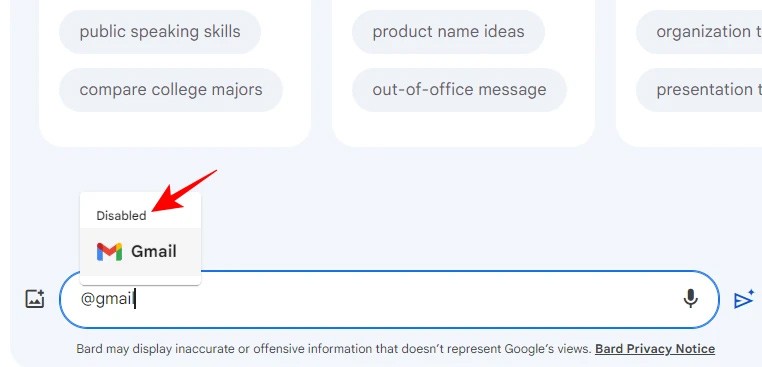
Paso 2:
Luego ingresa el contenido del correo electrónico que deseas buscar a través de Gemini y presiona Enter para enviar la solicitud.
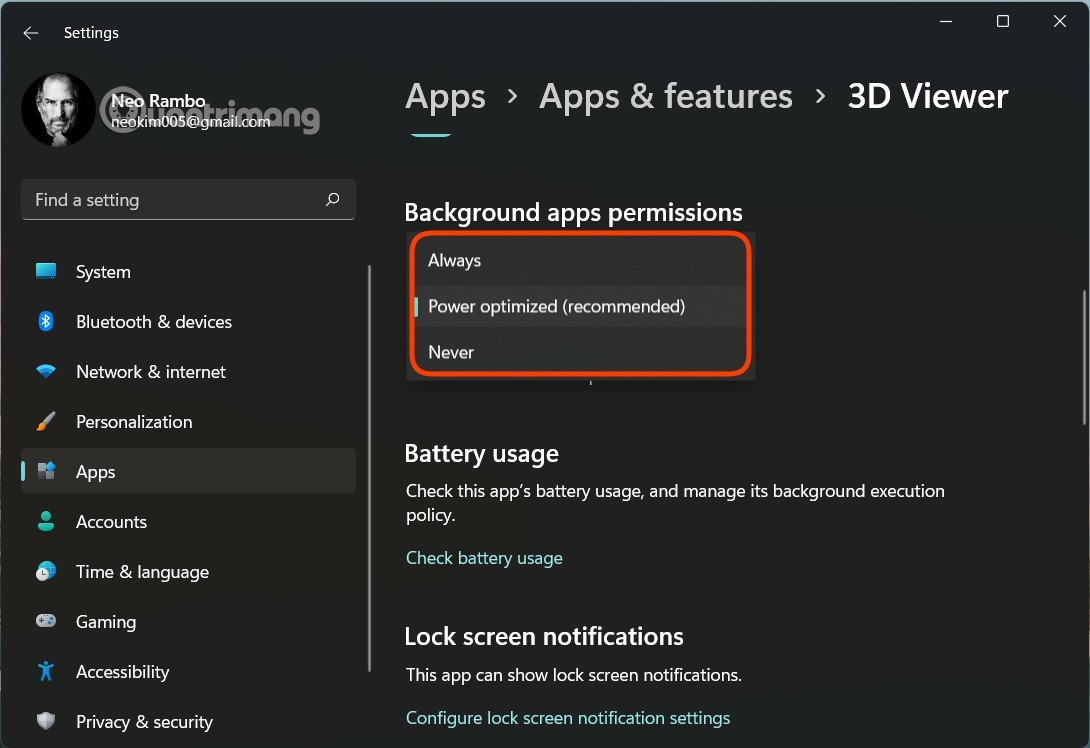
Luego, Gemini se conectará a Google Workspace para buscar el contenido del correo electrónico que desea encontrar y lo mostrará a continuación. Simplemente haga clic en el correo electrónico a continuación para ver el contenido del correo electrónico en Gmail.
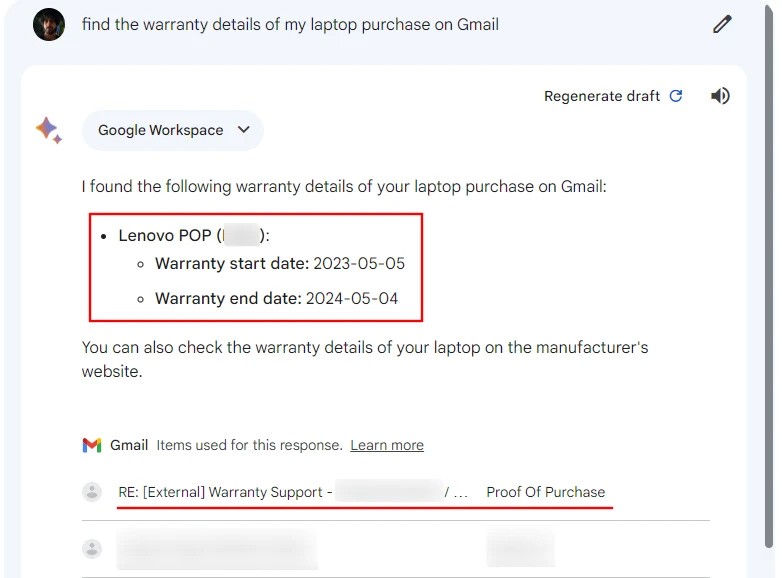
Paso 3:
Para buscar archivos en Google Drive , también presione @Google Drive para seleccionar la búsqueda de archivos. Luego ingresa el contenido del archivo que deseas buscar en Google Drive para encontrarlo.
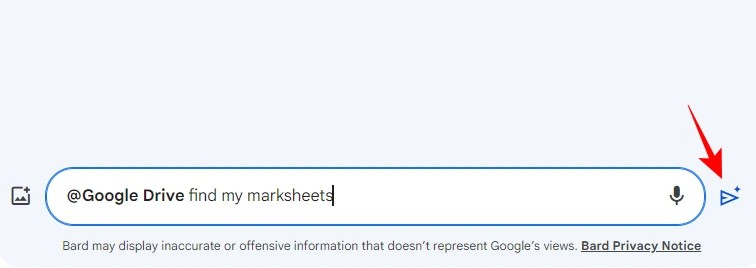
Cuando se encuentre un archivo que coincida con su solicitud, la fecha se mostrará a continuación. Cuanto más podamos ingresar el contenido del archivo que queremos encontrar, más fácil será para Gemini encontrar y filtrar los archivos.
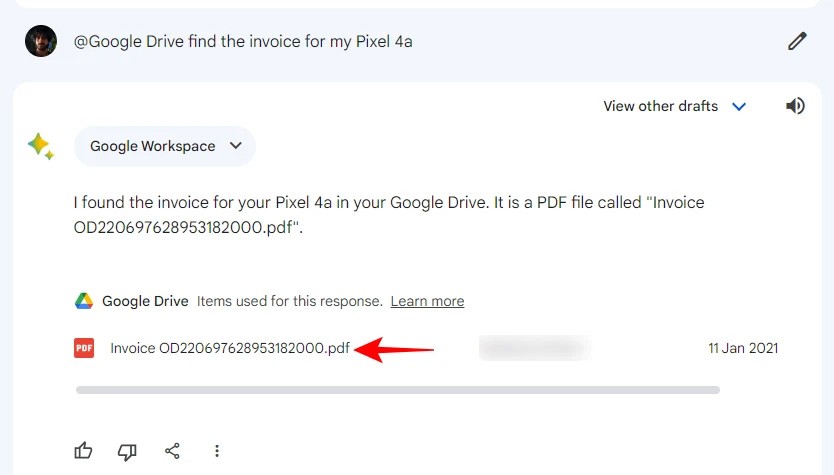
Paso 4:
También puedes buscar archivos en Google Docs con operaciones similares.

En este artículo, te guiaremos sobre cómo recuperar el acceso a tu disco duro cuando falla. ¡Sigamos!
A primera vista, los AirPods parecen iguales a cualquier otro auricular inalámbrico. Pero todo cambió cuando se descubrieron algunas características poco conocidas.
Apple ha presentado iOS 26, una importante actualización con un nuevo diseño de vidrio esmerilado, experiencias más inteligentes y mejoras en aplicaciones conocidas.
Los estudiantes necesitan un tipo específico de portátil para sus estudios. No solo debe ser lo suficientemente potente como para desempeñarse bien en su especialidad, sino también lo suficientemente compacto y ligero como para llevarlo consigo todo el día.
Agregar una impresora a Windows 10 es sencillo, aunque el proceso para dispositivos con cable será diferente al de los dispositivos inalámbricos.
Como sabes, la RAM es un componente de hardware muy importante en una computadora, ya que actúa como memoria para procesar datos y es el factor que determina la velocidad de una laptop o PC. En el siguiente artículo, WebTech360 te presentará algunas maneras de detectar errores de RAM mediante software en Windows.
Los televisores inteligentes realmente han conquistado el mundo. Con tantas funciones excelentes y conectividad a Internet, la tecnología ha cambiado la forma en que vemos televisión.
Los refrigeradores son electrodomésticos familiares en los hogares. Los refrigeradores suelen tener 2 compartimentos, el compartimento frío es espacioso y tiene una luz que se enciende automáticamente cada vez que el usuario lo abre, mientras que el compartimento congelador es estrecho y no tiene luz.
Las redes Wi-Fi se ven afectadas por muchos factores más allá de los enrutadores, el ancho de banda y las interferencias, pero existen algunas formas inteligentes de mejorar su red.
Si quieres volver a iOS 16 estable en tu teléfono, aquí tienes la guía básica para desinstalar iOS 17 y pasar de iOS 17 a 16.
El yogur es un alimento maravilloso. ¿Es bueno comer yogur todos los días? Si comes yogur todos los días, ¿cómo cambiará tu cuerpo? ¡Descubrámoslo juntos!
Este artículo analiza los tipos de arroz más nutritivos y cómo maximizar los beneficios para la salud del arroz que elija.
Establecer un horario de sueño y una rutina para la hora de acostarse, cambiar el despertador y ajustar la dieta son algunas de las medidas que pueden ayudarle a dormir mejor y despertarse a tiempo por la mañana.
¡Alquiler por favor! Landlord Sim es un juego de simulación para dispositivos móviles iOS y Android. Jugarás como propietario de un complejo de apartamentos y comenzarás a alquilar un apartamento con el objetivo de mejorar el interior de tus apartamentos y prepararlos para los inquilinos.
Obtén el código del juego Bathroom Tower Defense de Roblox y canjéalo por emocionantes recompensas. Te ayudarán a mejorar o desbloquear torres con mayor daño.













